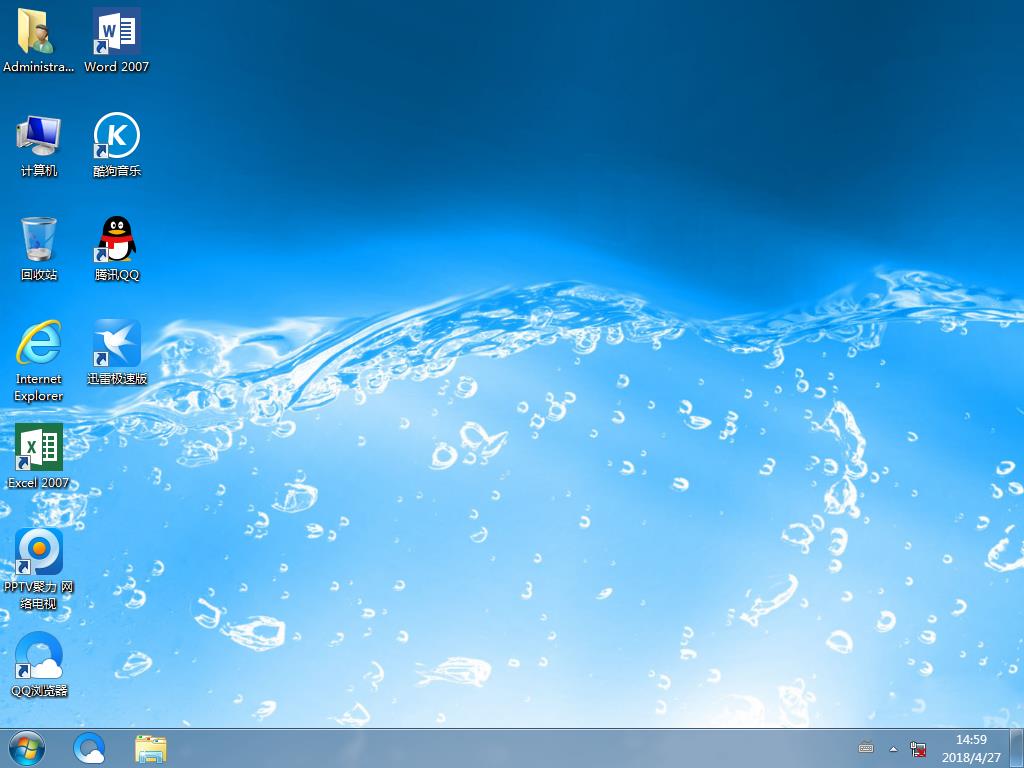惠普笔记本电池如何修复【图文】
电脑普及以后,很多家庭先是安装的有台式电脑,然后是液晶电脑,一直到现在的 笔记本电脑流行起来,很多大学生去学校都会带的有笔记本电脑,不过呢,大家要知道,笔记本电脑比较小,所有的配件配置都集中在电脑上,使用一段时间后,电脑的电池就很容易出问题,从最初的待机时间几个小时到后来的几十分钟,让很多人苦恼,这时我们就需要对电池进行修复。

惠普笔记本电池修复方法,参考以下步骤:
第一种方法:
1.开机,按 “F2” 进入 BIOS 菜单;进入 Power 菜单。
2.进入 Power 菜单,找到 “Start Battery Calibration” 选项, “BatteryCalibration”,即“电池电量校对”选中它,回车执行。
3.屏幕变成蓝,并有英文提示,把笔记本电源适配器插上充电。等电池电量充满后,屏幕提示断开电源适配器。后笔记本持续对电池放电,直到电池电量耗尽。

电池耗尽 自动关机 后,再接上电源适配器充电,但不开机。充电完毕(充电 指示灯 熄灭)后,笔记本电池校正的过程完成。需约 4-5 个小时。
第二种方法:
1.进入“电源选项”。选择“电源使用方案”为“一直开着”,设置“关闭监视器”、“关闭硬盘”为最短的时间,设“系统待机”为“从不”
2.取消“电源选项”的“警报”中所有警报选项。
3.设置完毕之后,关闭所有应用程序,关闭WIFI,拔掉电源适配器,用电池供电。不做任何多余操作,直至电池耗尽后自动关机。需约好几个小时。放电完毕,连电源适配器,将电池充满,完成一次惠普笔记本电池校正。

第三种方法:
1.下载一个软件,名叫“BatteryMon”,此软件很多种版本,是一款专 门 针对笔记本电池监视的小软件,可以显示放电曲线,并且安装后会自动运行。
2.打开:我的电脑->控制面板->电源选项->电源使用方案 把使用电池这项的时间参数全选为 "从不"
3.将“警报” 的那个项目的勾去掉,设置之后,按照充满放完的原则给电池充放电了,连续充放电来回3次。

这三种方法都非常的实用,希望大家可以记住这些操作方法,因为有笔记本电脑的朋友们,很多人的电脑电池都出问题,尤其是笔记本电脑已经使用超过一年,必须冲着电才能够使用,否则坚持不了半个小时就没电了,这是正常的,所以说,出现这种情况的朋友们,就可以按照上面的步骤操作一下,可以有效的修复我们的电池,延长电脑的待机时间,对我们很有帮助的。
推荐系统
番茄花园 Windows 10 极速企业版 版本1903 2022年7月(32位) ISO镜像快速下载
语言:中文版系统大小:3.98GB系统类型:Win10番茄花园 Windows 10 32位极速企业版 v2022年7月 一、系统主要特点: 使用微软Win10正式发布的企业TLSB版制作; 安装过程全自动无人值守,无需输入序列号,全自动设置; 安装完成后使用Administrator账户直接登录系统,无需手动设置账号。 安装过程中自动激活
新萝卜家园电脑城专用系统 Windows10 x86 企业版 版本1507 2022年7月(32位) ISO镜像高速下载
语言:中文版系统大小:3.98GB系统类型:Win10新萝卜家园电脑城专用系统 Windows10 x86企业版 2022年7月 一、系统主要特点: 使用微软Win10正式发布的企业TLSB版制作; 安装过程全自动无人值守,无需输入序列号,全自动设置; 安装完成后使用Administrator账户直接登录系统,无需手动设置账号。 安装过程
笔记本&台式机专用系统 Windows10 企业版 版本1903 2022年7月(32位) ISO镜像快速下载
语言:中文版系统大小:3.98GB系统类型:Win10笔记本台式机专用系统 Windows 10 32位企业版 v2022年7月 一、系统主要特点: 使用微软Win10正式发布的企业TLSB版制作; 安装过程全自动无人值守,无需输入序列号,全自动设置; 安装完成后使用Administrator账户直接登录系统,无需手动设置账号。 安装过
笔记本&台式机专用系统 Windows10 企业版 版本1903 2022年7月(64位) 提供下载
语言:中文版系统大小:3.98GB系统类型:Win10笔记本台式机专用系统 Windows10 64专业版 v2022年7月 一、系统主要特点: 使用微软Win10正式发布的专业版制作; 安装过程全自动无人值守,无需输入序列号,全自动设置; 安装完成后使用Administrator账户直接登录系统,无需手动设置账号。 安装过程中自动
雨林木风 Windows10 x64 企业装机版 版本1903 2022年7月(64位) ISO镜像高速下载
语言:中文版系统大小:3.98GB系统类型:Win10新雨林木风 Windows10 x64 企业装机版 2022年7月 一、系统主要特点: 使用微软Win10正式发布的企业TLSB版制作; 安装过程全自动无人值守,无需输入序列号,全自动设置; 安装完成后使用Administrator账户直接登录系统,无需手动设置账号。 安装过程中自动激活
深度技术 Windows 10 x64 企业版 电脑城装机版 版本1903 2022年7月(64位) 高速下载
语言:中文版系统大小:3.98GB系统类型:Win10深度技术 Windows 10 x64 企业TLSB 电脑城装机版2022年7月 一、系统主要特点: 使用微软Win10正式发布的企业TLSB版制作; 安装过程全自动无人值守,无需输入序列号,全自动设置; 安装完成后使用Administrator账户直接登录系统,无需手动设置账号。 安装过程
电脑公司 装机专用系统Windows10 x64 企业版2022年7月(64位) ISO镜像高速下载
语言:中文版系统大小:3.98GB系统类型:Win10电脑公司 装机专用系统 Windows10 x64 企业TLSB版2022年7月一、系统主要特点: 使用微软Win10正式发布的企业TLSB版制作; 安装过程全自动无人值守,无需输入序列号,全自动设置; 安装完成后使用Administrator账户直接登录系统,无需手动设置账号。 安装过
新雨林木风 Windows10 x86 企业装机版2022年7月(32位) ISO镜像高速下载
语言:中文版系统大小:3.15GB系统类型:Win10新雨林木风 Windows10 x86 专业版 2022年7月 一、系统主要特点: 使用微软Win10正式发布的专业版制作; 安装过程全自动无人值守,无需输入序列号,全自动设置; 安装完成后使用Administrator账户直接登录系统,无需手动设置账号。 安装过程中自动激活系统,无
相关文章
- 光纤收发器有哪些作用 光纤收发器的基本特点【详解】
- 华为手环6pro有游泳功能吗-支持游泳模式吗
- 华擎主板怎么样 华擎主板价格如何【详细介绍】
- 红米airdots3pro支持防水吗-防水性能怎么样
- 不在主板上如何测试台式电脑电源好坏
- 网件MK63路由器值得入手吗 网件MK63路由器全面评测
- 激光打印机什么品牌好 激光打印机品牌推荐【详解】
- 智能投影、微型投影仪、传统投影仪有什么区别【详细介绍】
- 小天才电话手表z6怎么下载抖音-能下载软件吗
- 双路由器上网怎么连接 双路由器上网设置方法【详解】
- 电脑路由器连不上网怎么办 电脑路由器连不上网解决方法【图文】
- 无线网络知识科普:WiFi和WLAN有什么区别?
- 微星GE60笔记本怎么样 微星GE60笔记本特点介绍【详解】
- 无线网被人蹭了怎么办 如何有效防止被蹭网【详解】
热门系统
- 1华硕笔记本&台式机专用系统 GhostWin7 32位正式旗舰版2018年8月(32位)ISO镜像下载
- 2雨林木风 Ghost Win7 SP1 装机版 2020年4月(32位) 提供下载
- 3深度技术 Windows 10 x86 企业版 电脑城装机版2018年10月(32位) ISO镜像免费下载
- 4电脑公司 装机专用系统Windows10 x86喜迎国庆 企业版2020年10月(32位) ISO镜像快速下载
- 5深度技术 Windows 10 x86 企业版 六一节 电脑城装机版 版本1903 2022年6月(32位) ISO镜像免费下载
- 6深度技术 Windows 10 x64 企业版 电脑城装机版2021年1月(64位) 高速下载
- 7新萝卜家园电脑城专用系统 Windows10 x64 企业版2019年10月(64位) ISO镜像免费下载
- 8新萝卜家园 GhostWin7 SP1 最新电脑城极速装机版2018年8月(32位)ISO镜像下载
- 9电脑公司Ghost Win8.1 x32 精选纯净版2022年5月(免激活) ISO镜像高速下载
- 10新萝卜家园Ghost Win8.1 X32 最新纯净版2018年05(自动激活) ISO镜像免费下载
热门文章
常用系统
- 1深度技术Ghost Win8.1 x32位 特别纯净版2021年10月(免激活) ISO镜像高速下载
- 2番茄花园 Windows 10 极速企业版 2020年8月(32位) ISO镜像快速下载
- 3电脑公司Ghost Win7 Sp1 装机万能版2021年3月(32位) 提供下载
- 4联想笔记本&台式机专用系统 GhostWin7 64位旗舰版2018年5月(64位) 好用下载
- 5雨林木风 Ghost Win7 SP1 装机版 2022年4月(32位) 提供下载
- 6雨林木风 Windows10 x64 企业装机版2020年12月(64位) ISO镜像高速下载
- 7新萝卜家园 Ghost Win7 x64 SP1 极速版2020年4月(64位) 高速下载
- 8深度技术 GHOSTXPSP3 六一节 电脑城极速装机版 2021年6月 ISO镜像高速下载
- 9电脑公司Ghost Win7 x64 Sp1装机万能版2022年7月(64位) ISO镜像免费下载
- 10电脑公司Ghost Win7 x64 Sp1六一节 装机万能版2020年6月(64位) ISO镜像免费下载